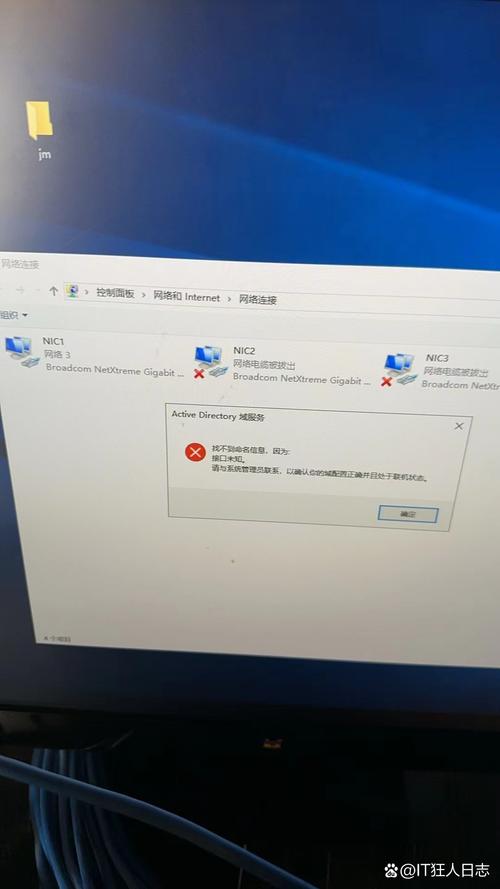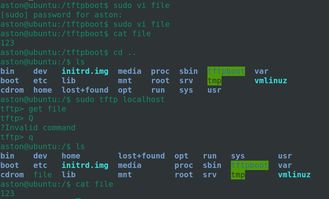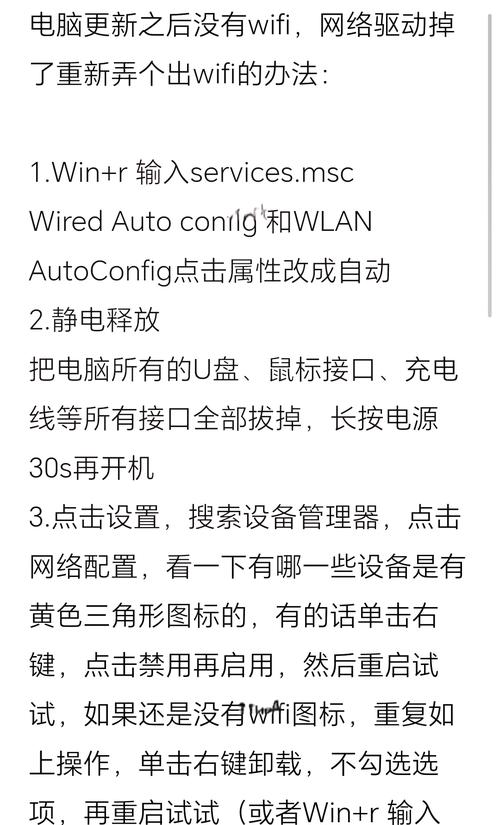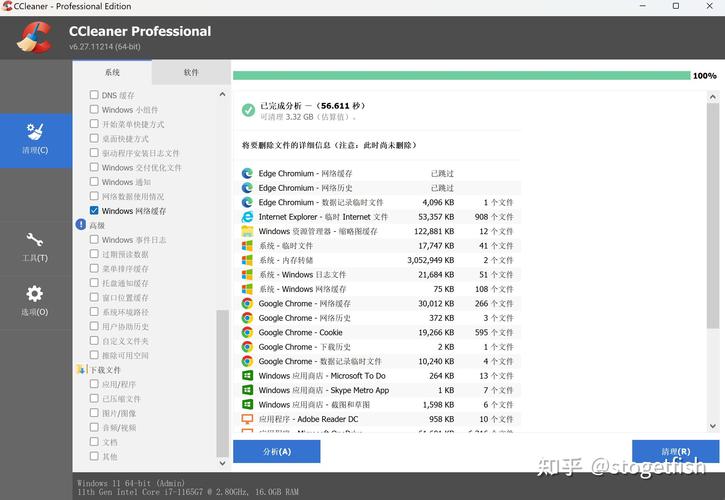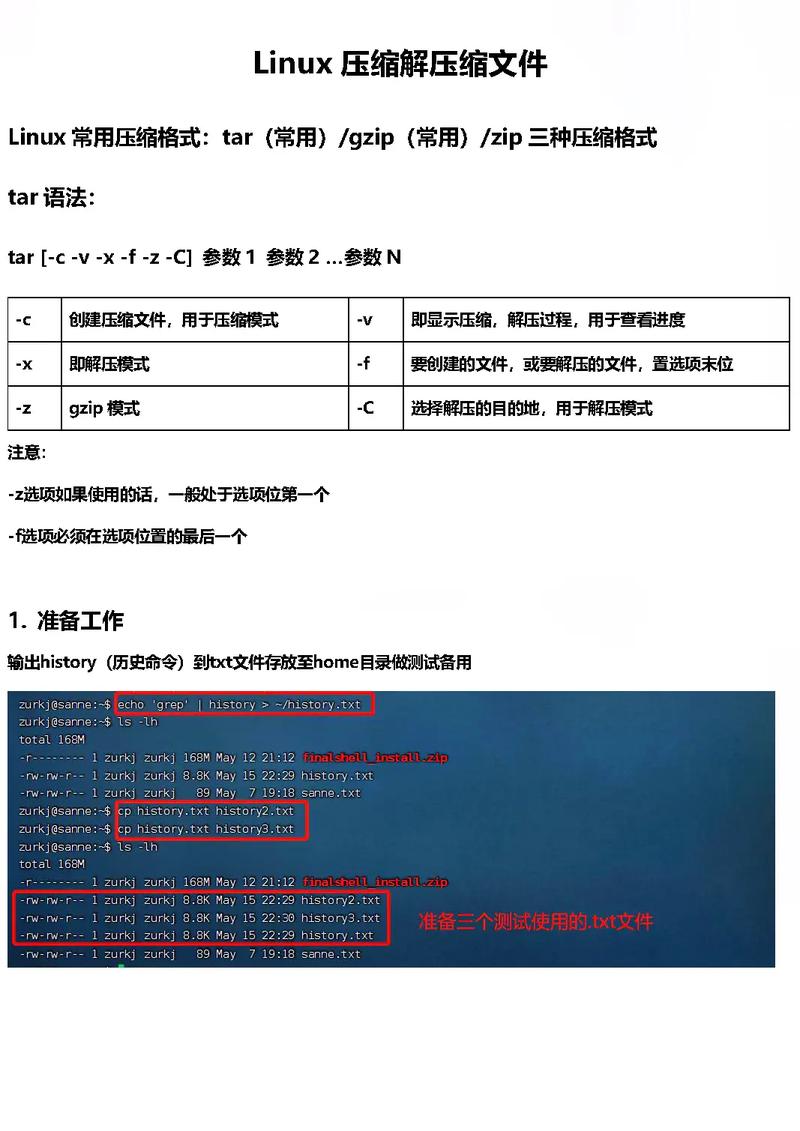1. 查看网卡信息: 使用`ifconfig`或`ip addr`命令来查看当前系统的网络接口状态和配置。
2. 编辑网络配置文件: 网络配置文件通常位于`/etc/network/interfaces`(对于Debian/Ubuntu系统)或`/etc/sysconfig/networkscripts/ifcfgeth0`(对于RedHat/CentOS系统)。 编辑这些文件来设置网卡的IP地址、子网掩码、网关等。
3. 配置示例: 对于Debian/Ubuntu系统,配置文件可能看起来像这样: ``` auto eth0 iface eth0 inet static address 192.168.1.100 netmask 255.255.255.0 gateway 192.168.1.1 ``` 对于RedHat/CentOS系统,配置文件可能看起来像这样: ``` DEVICE=eth0 BOOTPROTO=static ONBOOT=yes IPADDR=192.168.1.100 NETMASK=255.255.255.0 GATEWAY=192.168.1.1 ```
4. 重启网络服务: 使用`service network restart`(对于Debian/Ubuntu)或`systemctl restart network`(对于RedHat/CentOS)来应用新的网络配置。
5. 验证网络配置: 使用`ping`命令来测试网络连接,例如`ping 8.8.8.8`。
请注意,具体的命令和配置文件可能因Linux发行版和版本的不同而有所差异。此外,对于现代的Linux发行版,可能更倾向于使用`nmcli`(NetworkManager)或`nmtui`(NetworkManager Text User Interface)来配置网络,而不是直接编辑配置文件。
Linux网卡设置详解
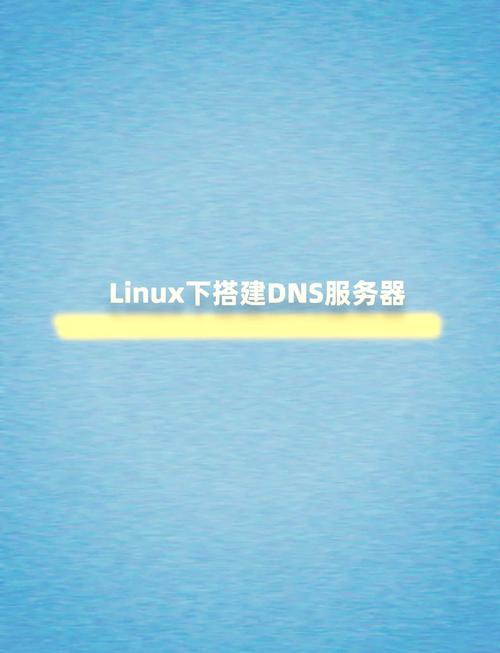
在Linux系统中,正确配置网卡是确保网络连接正常的关键步骤。本文将详细介绍Linux网卡设置的过程,包括查看网卡信息、配置静态IP地址、设置网关和DNS等。
在开始配置网卡之前,首先需要了解系统中安装了哪些网卡以及它们的详细信息。以下是在Linux系统中查看网卡信息的常用命令:
ifconfig:显示所有网络接口的状态,包括IP地址、子网掩码、MAC地址等。
ip addr show:与ifconfig类似,但提供了更详细的输出。
ip link show:显示网络接口的详细信息,包括硬件地址、MTU等。
在Linux系统中,静态IP地址配置通常通过编辑网络配置文件来完成。以下是在不同Linux发行版中配置静态IP地址的步骤:
CentOS 7及以下版本
打开终端。
切换到root用户:sudo su
进入网卡配置目录:cd /etc/sysconfig/network-scripts/
使用vi或vim编辑相应的网卡配置文件,例如ifcfg-ens33:vi ifcfg-ens33
配置如下参数:
DEVICE=ens33
BOOTPROTO=static
ONBOOT=yes
IPADDR=192.168.1.100
NETMASK=255.255.255.0
GATEWAY=192.168.1.1
DNS1=8.8.8.8
DNS2=8.8.4.4
保存并退出编辑器。
重启网络服务:systemctl restart network
Ubuntu 20.04及更高版本
打开终端。
使用nmcli命令编辑网络配置:nmcli con mod eth0 ipv4.addresses 192.168.1.100/24 ipv4.gateway 192.168.1.1 ipv4.dns 8.8.8.8
重启网络服务:systemctl restart networking
网关是连接不同网络的关键设备,而DNS则是将域名解析为IP地址的服务器。以下是在Linux系统中设置网关和DNS的步骤:
在ifcfg文件中设置网关:GATEWAY=192.168.1.1
在ifcfg文件中设置DNS服务器:DNS1=8.8.8.8 和 DNS2=8.8.4.4
保存并退出编辑器。
重启网络服务。
ping 8.8.8.8:测试是否可以ping通Google的DNS服务器。
ping google.com:测试是否可以解析域名。
curl http://www.google.com:测试是否可以访问Google网站。
Linux网卡设置是确保网络连接正常的关键步骤。通过本文的介绍,您应该能够掌握如何在Linux系统中查看网卡信息、配置静态IP地址、设置网关和DNS,以及验证网络连接。如果您在设置过程中遇到任何问题,可以参考本文提供的解决方案或寻求社区帮助。